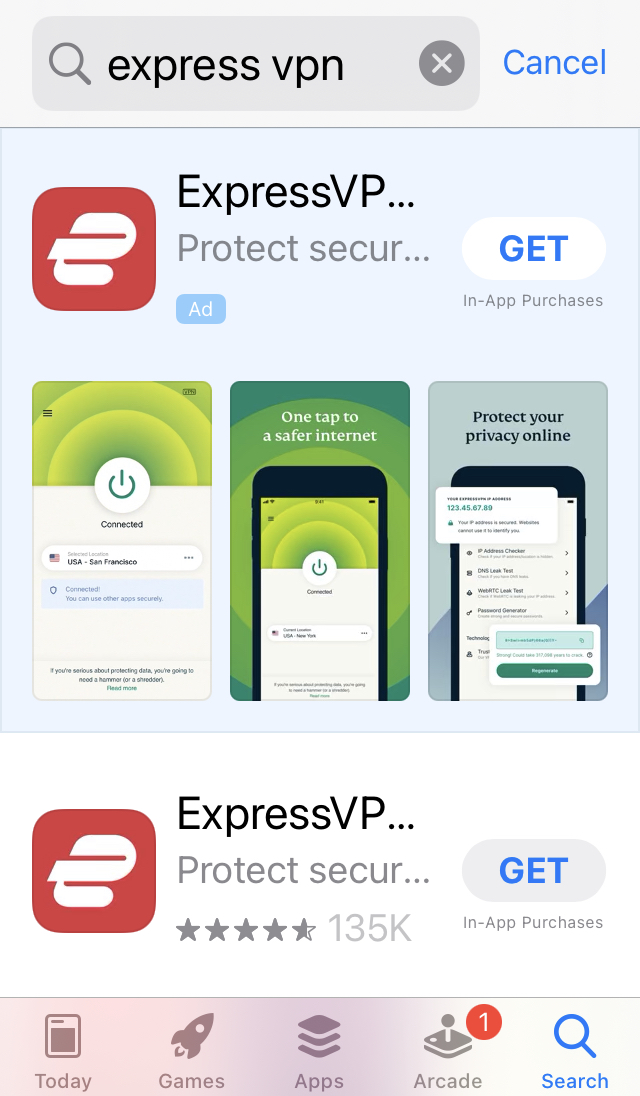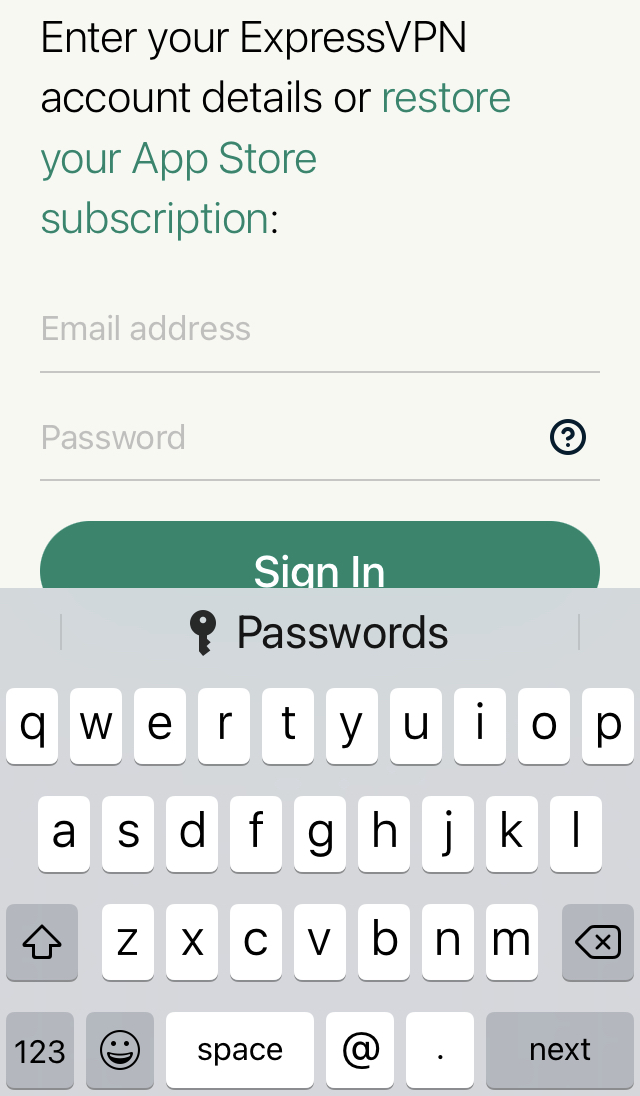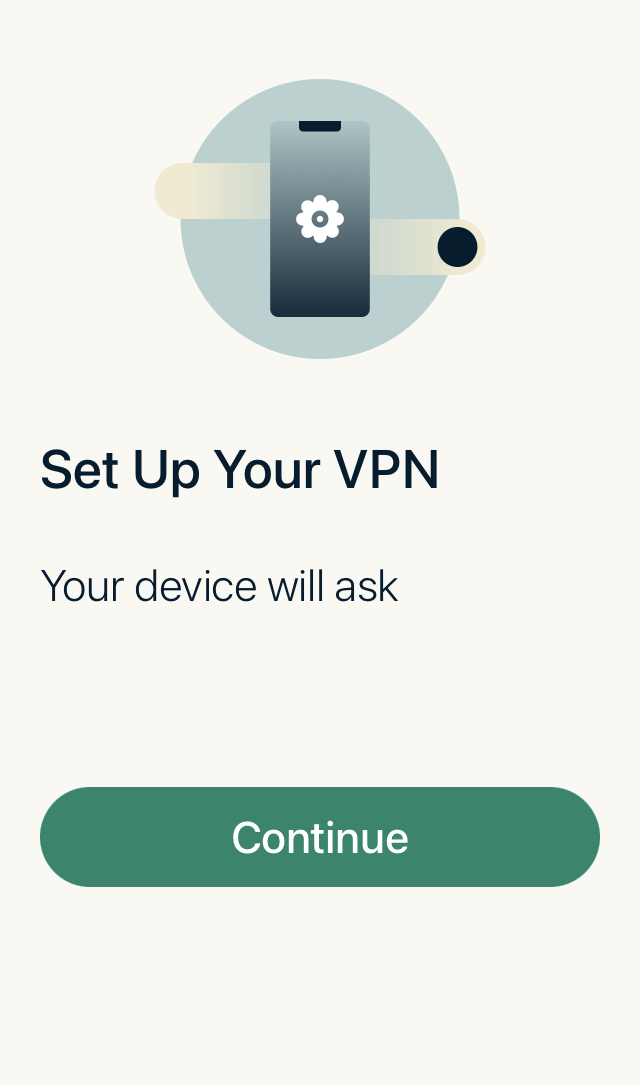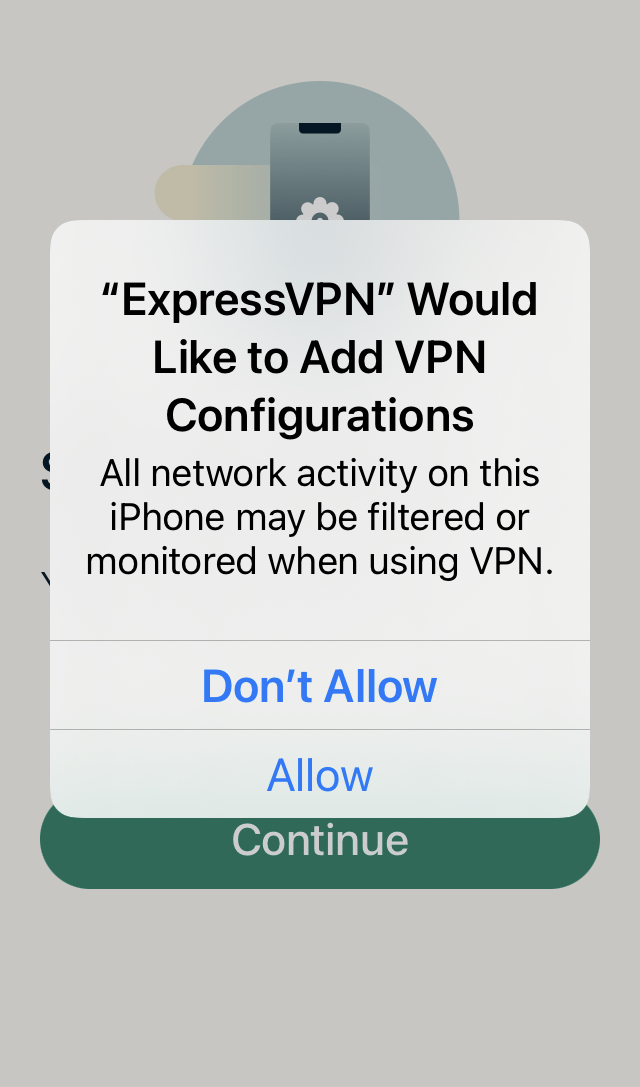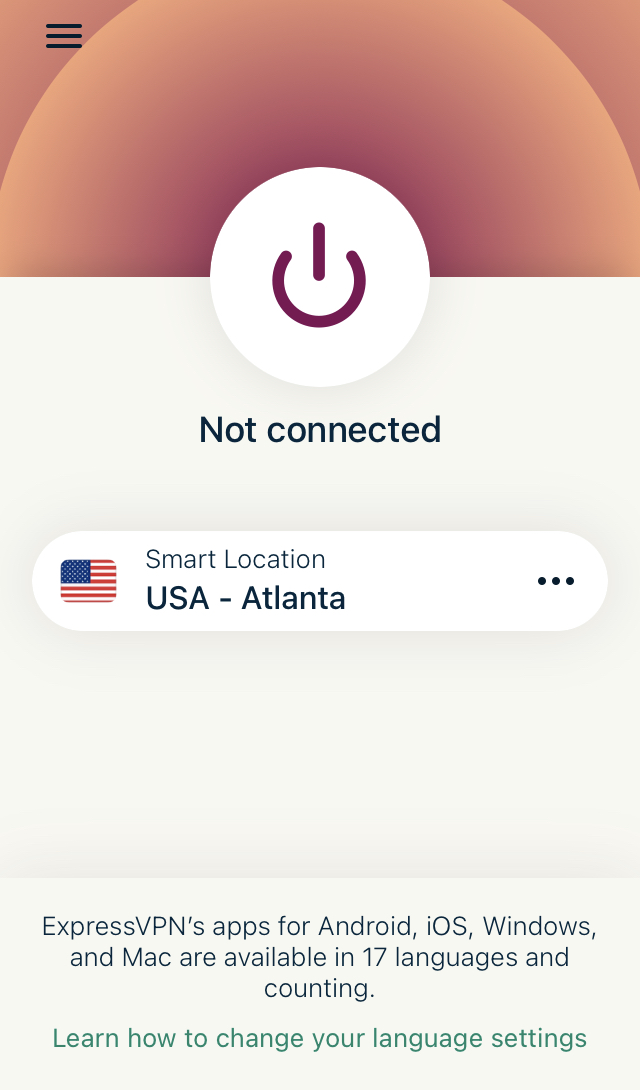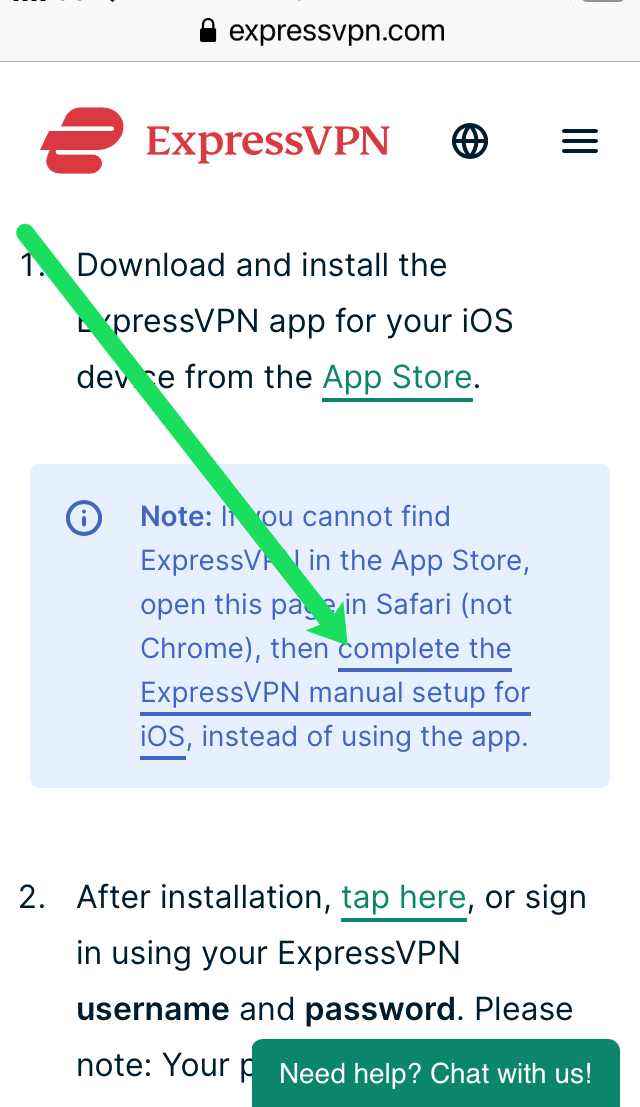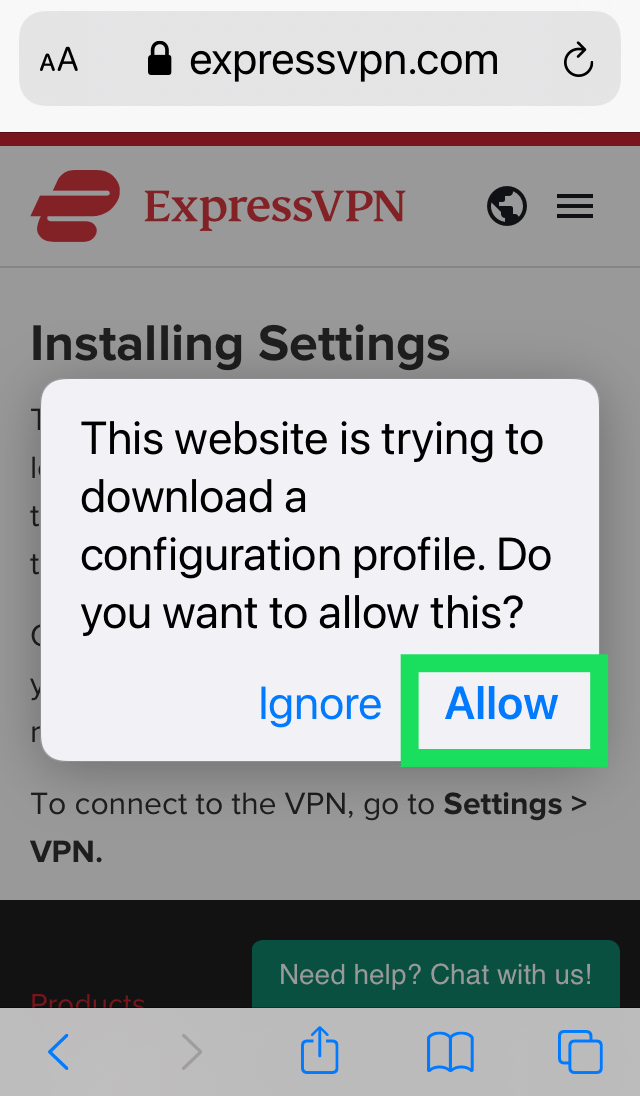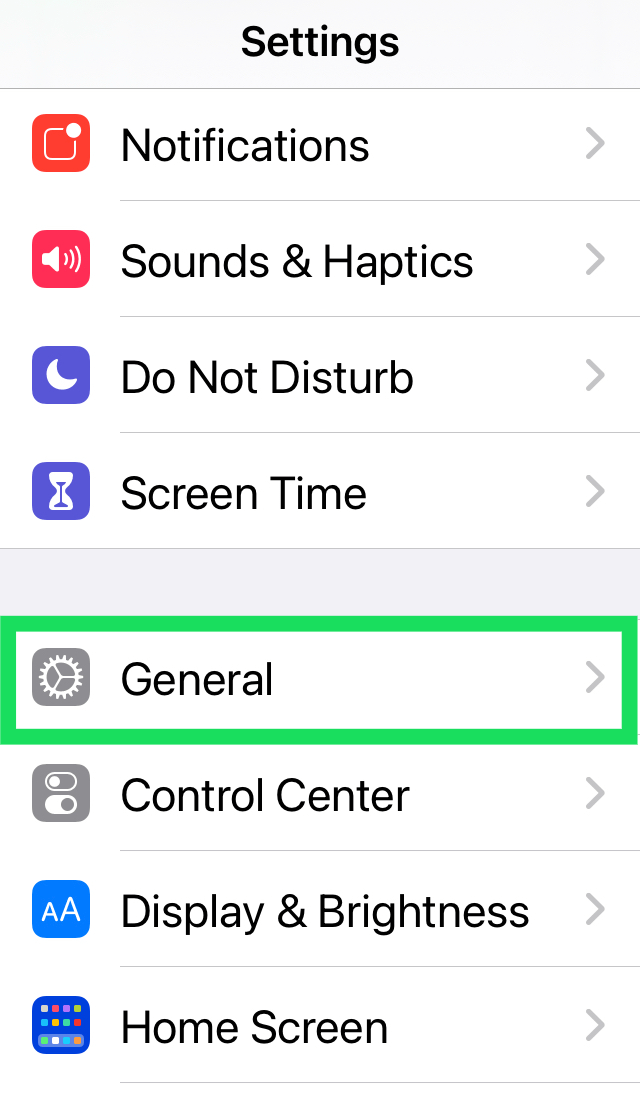So richten Sie ein VPN auf dem iPhone 6s und iPhone 6s Plus ein
Wenn Sie wissen möchten, wie Sie ein VPN für Ihr iPhone 6s oder iPhone 6s Plus einrichten, erklären wir Ihnen, wie Sie dies ganz einfach tun können. Der Hauptgrund, warum Sie auf Ihrem iPhone 6s oder iPhone 6s Plus ein VPN oder ein virtuelles privates Netzwerk einrichten möchten, besteht darin, eine sichere und private Verbindung bei der Kommunikation zu ermöglichen, anstatt ein öffentliches Netzwerk zu verwenden, das Daten und Informationen bei der Verwendung gefährdet das öffentliche Netz.

Ein weiterer Grund, warum Sie möglicherweise ein VPN auf dem iPhone 6s und iPhone 6s Plus einrichten möchten, besteht darin, dass Sie möglicherweise aus Sicherheitsgründen VPN konfigurieren müssen, um auf Ihrem iPhone auf geschäftliche E-Mails zuzugreifen oder diese zu senden. Sie müssen unter iOS 9 ein virtuelles privates Netzwerk einrichten, damit Sie sicherstellen können, dass alle Inhalte und Daten, die in Ihr iOS-Gerät ein- und ausgehen, sicher sind. VPN funktioniert über Wi-Fi und mobile Datennetzwerkverbindungen.
Wenn Sie ein iPhone 6s oder 6s Plus verwenden, ist es wichtig zu beachten, dass die neueste unterstützte Software iOS 13 ist. Je nach verwendeter Softwareversion können unsere Anweisungen leicht abweichen. Außerdem verwenden wir in unseren Beispielen ExpressVPN aufgrund seiner Vielseitigkeit und Zuverlässigkeit. Lassen Sie uns lernen, wie Sie ohne weiteres ein VPN auf Ihrem iPhone 6s oder 6s Plus einrichten.
Limitiertes Angebot: 3 Monate GRATIS! Holen Sie sich ExpressVPN. Sicher und Streaming-freundlich.30 Tage Geld-zurück-Garantie
So richten Sie ein VPN auf Ihrem iPhone 6s oder 6 unter iOS 12 oder höher ein
In diesem ersten Abschnitt behandeln wir die Anweisungen zum Installieren eines VPN unter iOS 12 oder höher. Glücklicherweise sind die Schritte ziemlich einfach.
- Um zu beginnen, müssen Sie die dedizierte Anwendung für Ihr VPN aus dem App Store herunterladen.
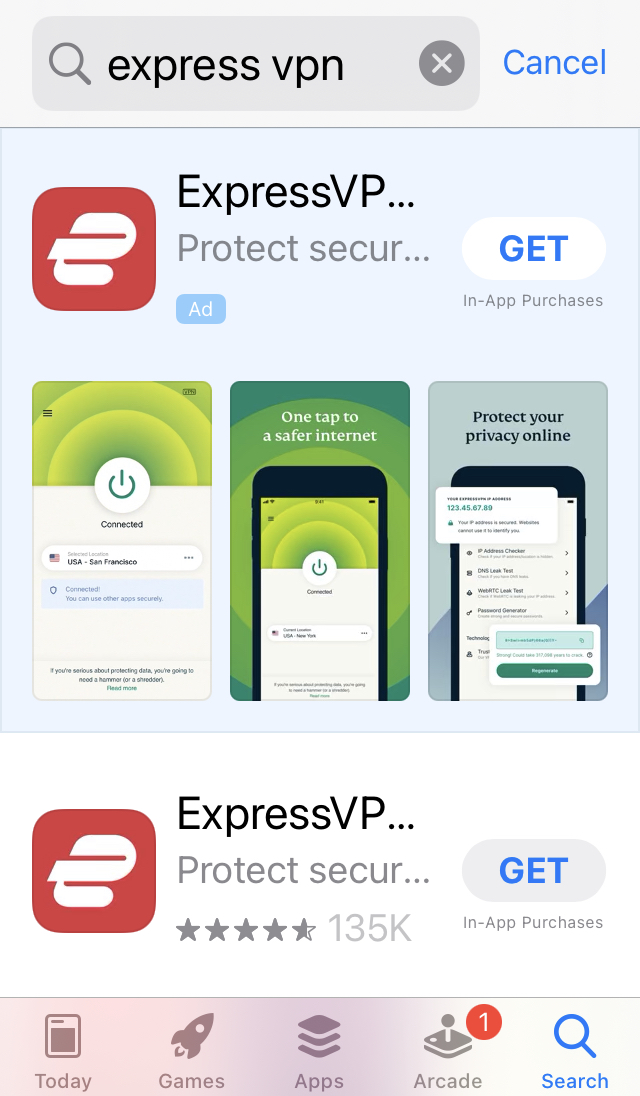
- Melden Sie sich bei der Anwendung an und befolgen Sie alle Überprüfungsschritte.
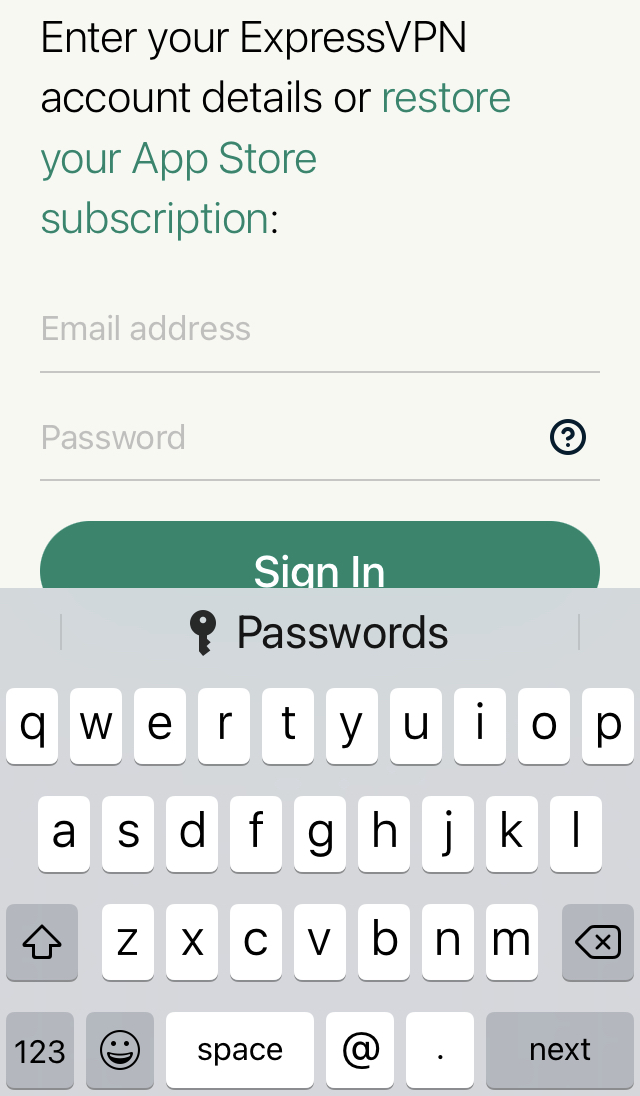
- Als Nächstes sehen Sie ein Fenster, in dem Sie darauf hingewiesen werden, dass Ihr Gerät um Erlaubnis zur Einrichtung Ihres VPNs bittet. Zapfhahn Weitermachen.
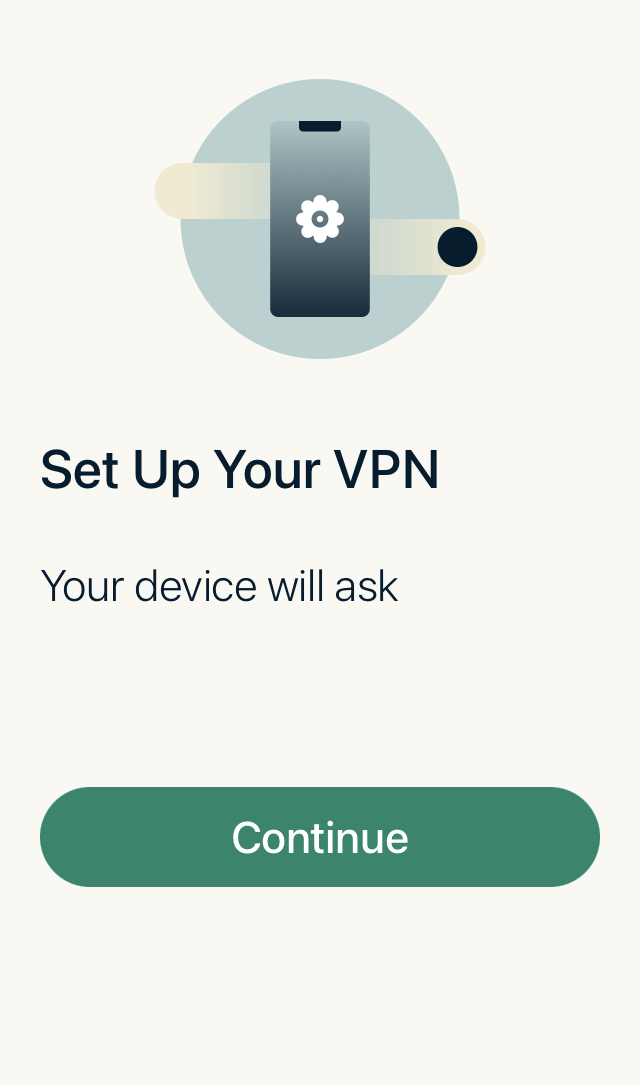
- Zapfhahn Erlauben um Ihr VPN auf Ihrem iPhone einzurichten.
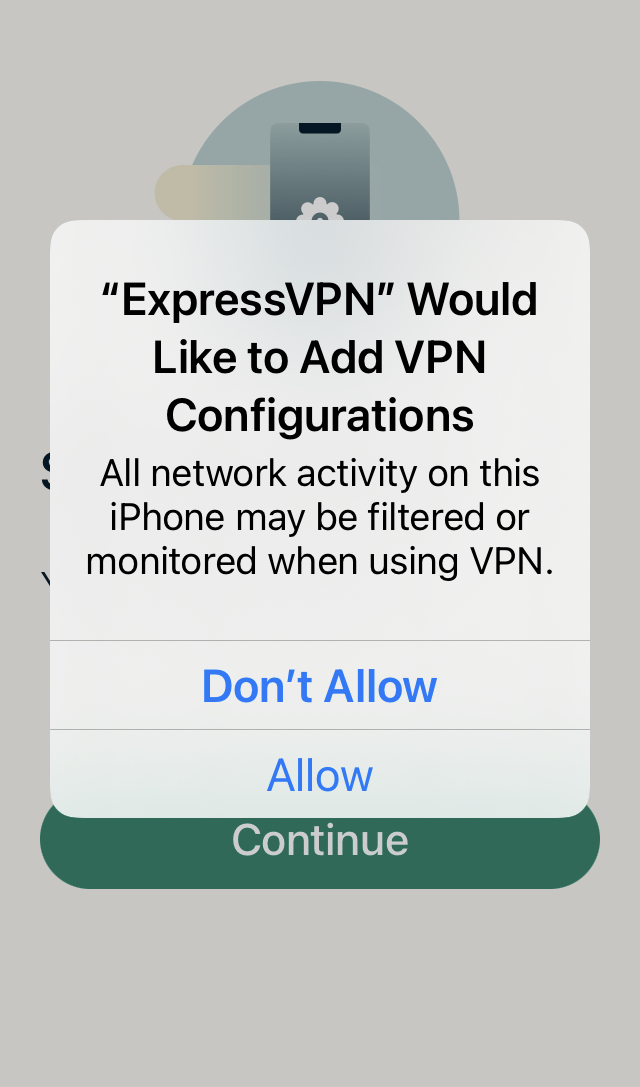
- Befolgen Sie die verbleibenden Anweisungen, um Benachrichtigungen zuzulassen. Anschließend können Sie in der App auf das Stromsymbol tippen, um Ihr VPN einzuschalten.
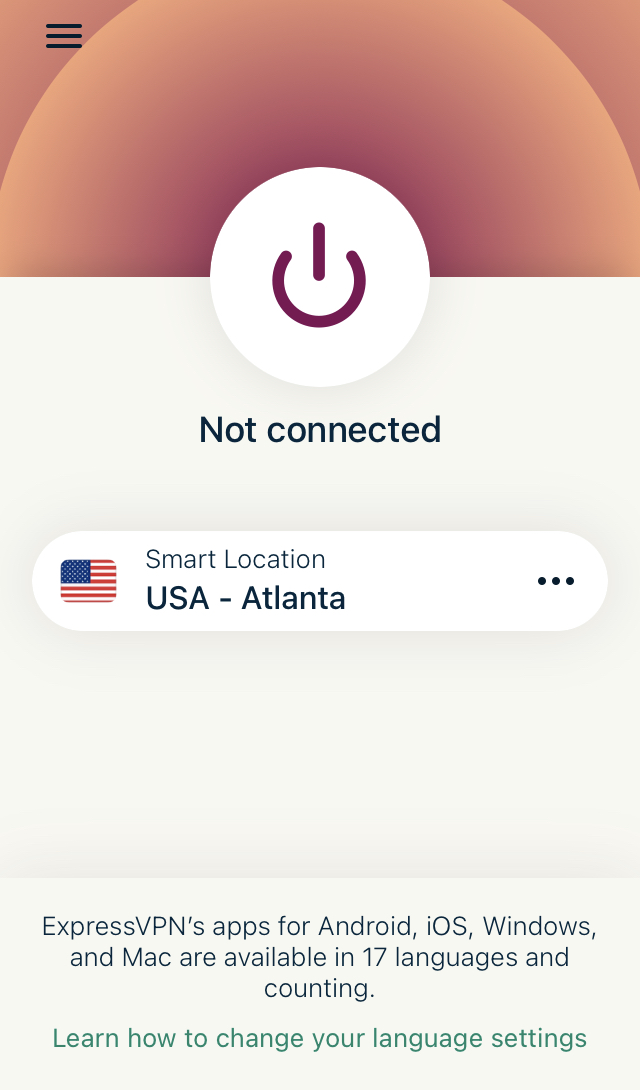
Jetzt werden Ihre iPhone- und Internetaktivitäten von Ihrem VPN-Dienst maskiert.
Richten Sie ein VPN auf einem iPhone 6 oder iPhone 6 Plus mit iOS 11 oder früher ein
Wenn Sie noch eine ältere Version von iOS verwenden, ist der Vorgang etwas anders. Zuerst verwenden wir Safari, um uns bei unserem VPN-Dienst anzumelden, und schließen dann die Konfiguration des Dienstes in den Einstellungen des iPhones ab. Hier ist wie:
Limitiertes Angebot: 3 Monate GRATIS! Holen Sie sich ExpressVPN. Sicher und Streaming-freundlich.30 Tage Geld-zurück-Garantie
- Öffnen Sie Safari und besuchen Sie die Website Ihres VPNs. In diesem Beispiel verwenden wir ExpressVPN.
- Melden Sie sich mit Ihren Kontoanmeldeinformationen an und erfüllen Sie alle Verifizierungsanforderungen.
- Gehen Sie zu Ihrer Kontoseite.
- Scrollen Sie nach unten zu iPhone & iPad. Tippen Sie dann auf die Option, um Schließen Sie die manuelle Einrichtung von ExpressVPN für iOS ab.
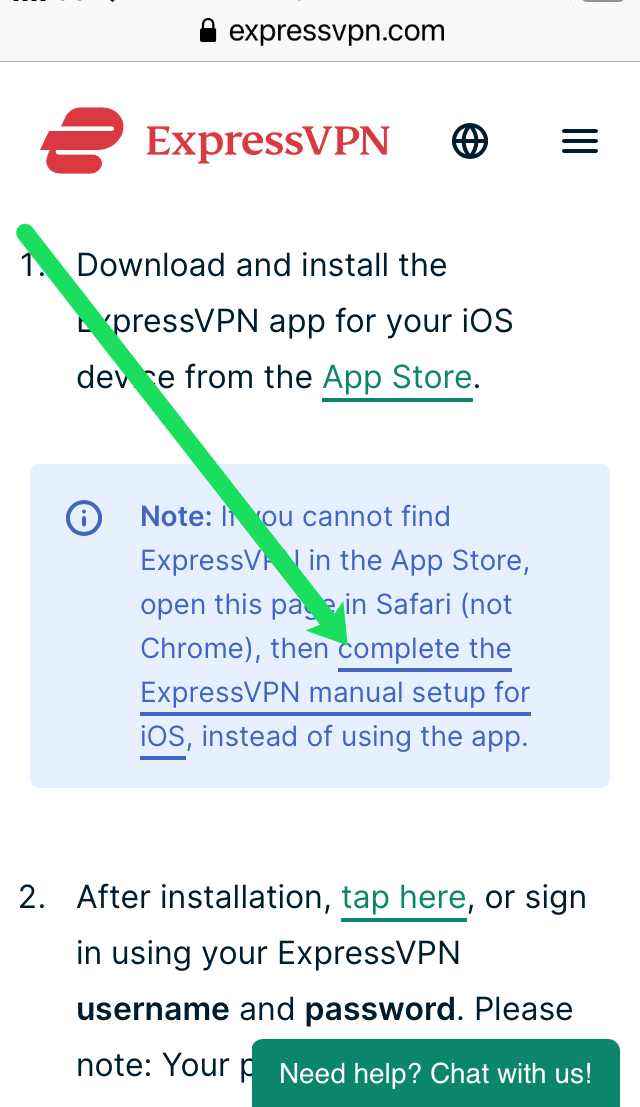
- Zapfhahn Erlauben wenn Sie dazu aufgefordert werden.
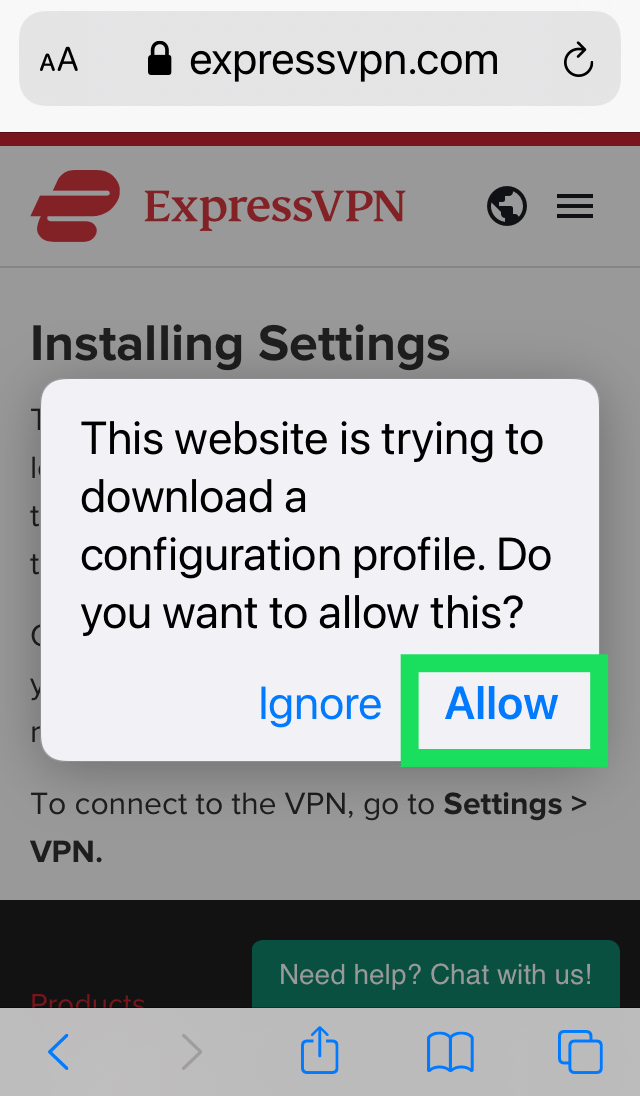
- Nachdem Sie alle Benachrichtigungen akzeptiert haben, kann das VPN-Profil auf Ihrem iPhone installiert werden.
Jetzt gehen wir zu den Einstellungen Ihres iPhones, um die Einrichtung abzuschließen. Folge diesen Schritten:
- Öffne die Einstellungen auf deinem iPhone und tippe auf Allgemein.
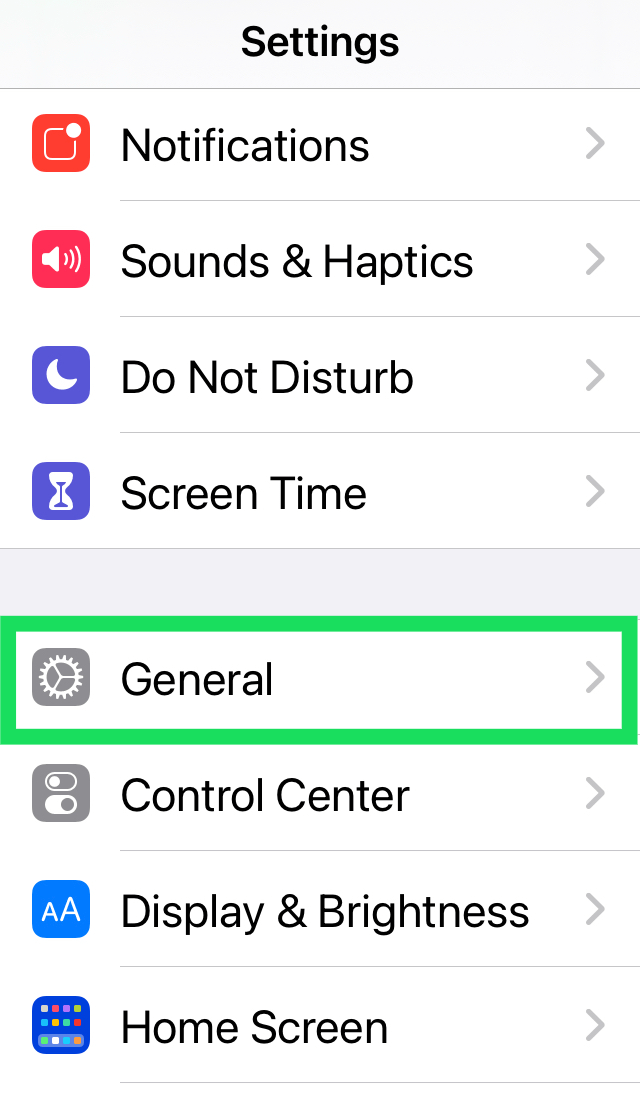
- Tippen Sie auf Profil. Tippen Sie dann auf Ihr VPN.
- Zapfhahn Installieren in der oberen rechten Ecke.
- Ihr VPN wird unter angezeigt Einstellungen>Allgemein>VPN.
- Von hier aus können Sie Ihre Verbindung und Ihren Standort verwalten.
Schalten Sie VPN auf „Ein“ oder „Aus“
Nachdem Sie unter iOS 9 ein Virtual Private Network eingerichtet haben, haben Sie die Möglichkeit, VPN auf der Einstellungsseite Ihres Apple-Geräts ein- oder auszuschalten. Wenn Sie eine VPN-Verbindung herstellen, wird das VPN-Symbol in der Statusleiste angezeigt.
Wenn Sie VPN unter iOS 9 mit mehreren Konfigurationen eingerichtet haben, können Sie die Konfigurationen auf Ihrem iPhone, iPad oder iPod Touch ganz einfach wechseln, indem Sie zu Einstellungen > Allgemein > VPN gehen und zwischen VPN-Konfigurationen wechseln.
Limitiertes Angebot: 3 Monate GRATIS! Holen Sie sich ExpressVPN. Sicher und Streaming-freundlich.30 Tage Geld-zurück-Garantie
Holen Sie sich Hilfe zum Einrichten eines VPN auf dem iPhone 6s und iPhone 6s Plus:
Wenn Sie Probleme beim Einrichten eines virtuellen privaten Netzwerks auf Ihrem iPhone 6s oder iPhone 6s Plus haben oder keine Verbindung zu Ihrem VPN herstellen können oder eine Warnung mit der Meldung „Shared Secret fehlt“ angezeigt wird, sind Ihre VPN-Einstellungen möglicherweise falsch oder unvollständig . Wenn Sie Fragen zu Ihren VPN-Einstellungen oder Ihrem Shared Secret Key haben, sollten Sie sich an Ihren Netzwerkadministrator oder die IT-Abteilung wenden.